Che cos’è UpdateCheck.exe e a cosa serve?
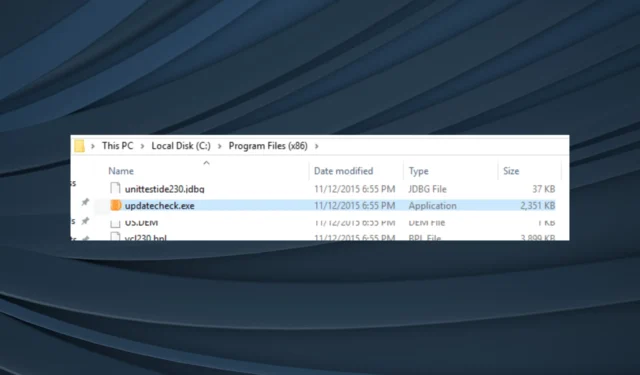
Dei numerosi processi in background in esecuzione in Windows , la maggior parte non comporta alcun danno o causa problemi. Ma alcuni sono stati motivo di preoccupazione per gli utenti, in particolare quelli attivati da app di terze parti piuttosto sconosciute. Uno di questi è il processo UpdateCheck.exe.
Il processo UpdateCheck è elencato nel Task Manager e spesso si traduce in un elevato utilizzo della CPU . Ciò influisce automaticamente sulle prestazioni del PC, rallenta la velocità di Internet e talvolta causa l’arresto anomalo di altre app . Continua a leggere per scoprire tutto sul processo!
Che cos’è UpdateCheck.exe?
UpdateCheck.exe, come suggerisce il nome, cerca le versioni più recenti del software che lo installa. Il problema è che diversi programmi hanno il processo UpdateCheck nella loro directory. I primari sono:
- Buono
- Direttore Maxtore
- RAD Studio
Pertanto, UpdateCheck.exe non è in alcun modo un processo Windows critico e terminarlo o disabilitarlo non dovrebbe influire sul funzionamento principale del PC, ad eccezione dell’app che lo attiva. Anche questo influenzerebbe solo gli aggiornamenti automatici. Puoi ancora cercarli e installarli manualmente.
Devo eliminare UpdateCheck.exe?
Abbiamo avuto diversi casi in cui gli hacker hanno mascherato il malware come un processo critico per aggirare il rilevamento. Pertanto, il tuo approccio principale dovrebbe essere quello di identificare il percorso del file e verificare se il processo è archiviato nella directory dedicata del programma o in un’altra posizione.
Per i programmi discussi in precedenza, ecco il solito percorso di archiviazione:
- Buono :
C:\Program Files (x86)\Coupoon - Gestore Maxtor :
C:\Program Files\Maxtor\OneTouch Status
Se trovi il processo nel solito percorso, rilassati un po’! Anche se ciò non significa che il processo non genererà errori. Quindi, ecco alcune soluzioni per riportare le cose alla normalità!
Come posso correggere gli errori UpdateCheck.exe?
1. Cerca malware
- Premi Windows+ Sper aprire Cerca, digita Sicurezza di Windows e fai clic sul risultato di ricerca pertinente.
- Fare clic su Protezione da virus e minacce .
- Fare clic su Opzioni di scansione .
- Ora, seleziona Scansione completa , quindi fai clic sul pulsante Scansiona ora.
- Attendere il completamento della scansione. Potrebbe volerci del tempo, a seconda dei dati memorizzati sul PC.
Quando non sei sicuro che UpdateCheck.exe sia sicuro o se si tratti di un malware, un modo rapido per identificarlo è eseguire una scansione antivirus. Sebbene la sicurezza di Windows integrata sia in grado di gestire tali problemi, per una scansione più approfondita è possibile utilizzare un software antivirus di terze parti .
2. Disinstallare il programma dietro il processo
- Premi Windows + R per aprire Esegui, digita appwiz.cpl nel campo di testo e premi Enter.
- Seleziona il programma che esegue il processo, potrebbe essere uno dall’elenco condiviso in precedenza e fai clic su Disinstalla .
- Segui le istruzioni sullo schermo per completare il processo.
- Al termine, riavviare il computer per applicare le modifiche.
Sebbene tu possa eliminare manualmente il file UpdateCheck.exe, ci sono buone probabilità che il programma lo recuperi di nuovo. Pertanto, si consiglia di disinstallare completamente l’app per eliminare il processo.
3. Eseguire un ripristino del sistema
- Premere Windows + R per aprire Esegui, digitare rstrui.exe e fare clic su OK.
- Selezionare Scegli un altro punto vendita e fare clic su Avanti.
- Scegli un altro punto di ripristino dall’elenco, preferibilmente il più vecchio, e fai clic su Avanti .
- Verificare i dettagli e fare clic su Fine per avviare il processo di ripristino.
Se tutto il resto non funziona, come ultima risorsa, puoi sempre ripristinare il PC in uno stato in cui il problema UpdateCheck.exe non esisteva. Un ripristino del sistema non influisce sui file archiviati, anche se alcune impostazioni configurate o app installate potrebbero essere rimosse.
Per qualsiasi domanda o per condividere quale soluzione ha funzionato per te, lascia un commento qui sotto.



Lascia un commento